Sådan bogmærker du indlæg på Instagram

Instagram er en stor inspirationskilde til mange ting: fotografier, steder at besøge, tøj til at bære og meget mere. Men for at noget skal vende sig fra inspiration til en faktisk reference, skal du kunne holde andres stillinger til senere. Sådan gemmer du indlæg på Instagram.
Åbn Instagram og find et billede, du vil gemme til senere. Du kan gemme nogens fotos, selv dine egne, så jeg bruger dette skud på min hund på stranden.
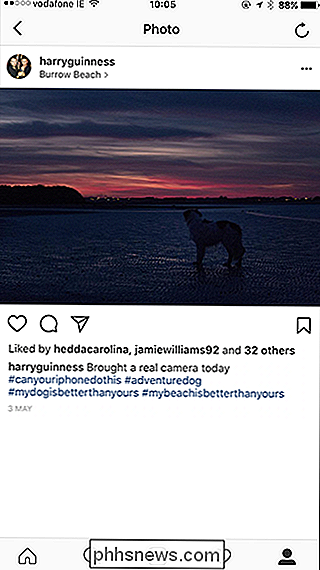
Tryk på ikonet Bogmærke lige under det for at gemme billedet. Ikonet skifter til sort for at vise, at indlægget nu er i dine Gemte fotos.
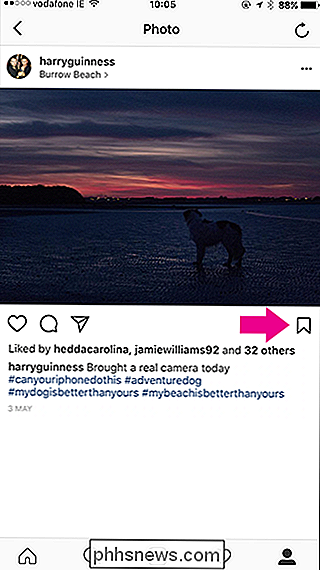
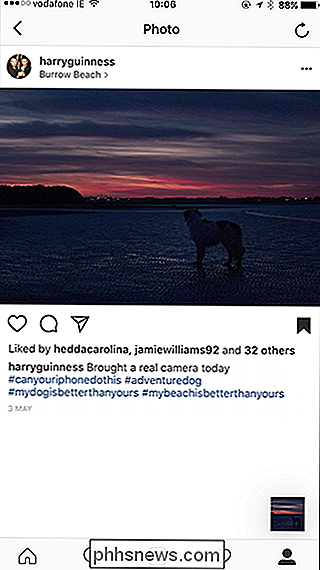
For at se dine Gemte fotos, skal du gå til din profil og trykke på bogmærkeikonet på højre side.
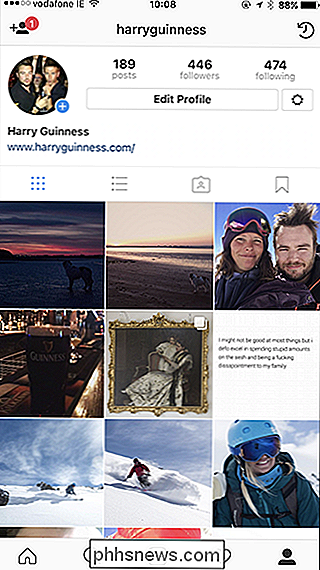
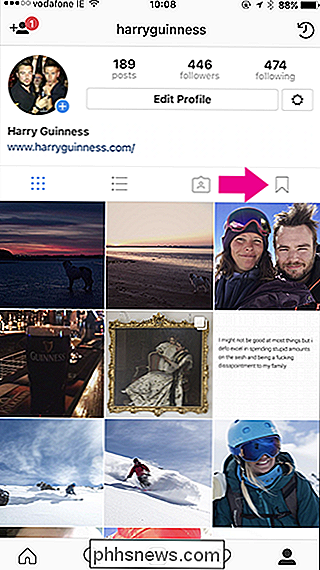
Her ses alt dine gemte fotos Ingen andre kan se dem.
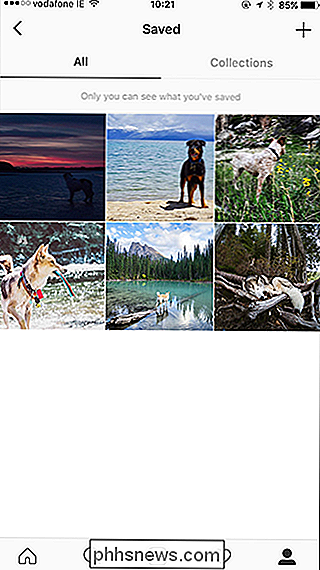
For at gemme et billede, skal du vælge det og trykke på bogmærkeikonet igen.
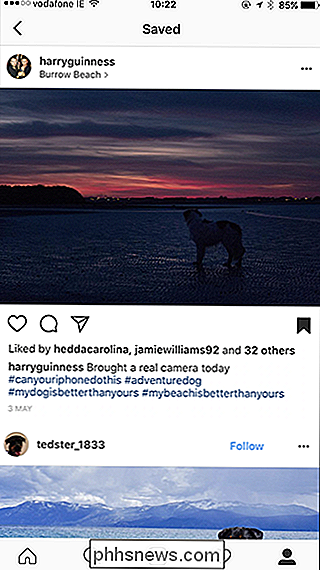
Du kan også oprette samlinger af gemte fotos. Tryk på + -ikonet øverst til højre og indtast derefter et navn til din samling.
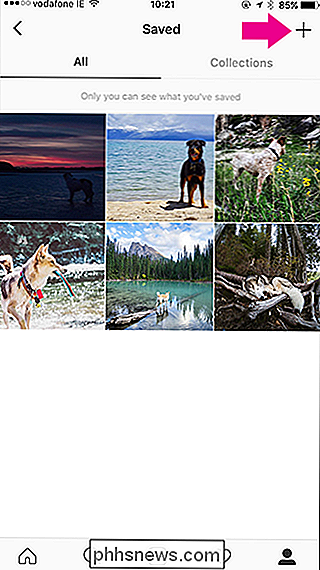
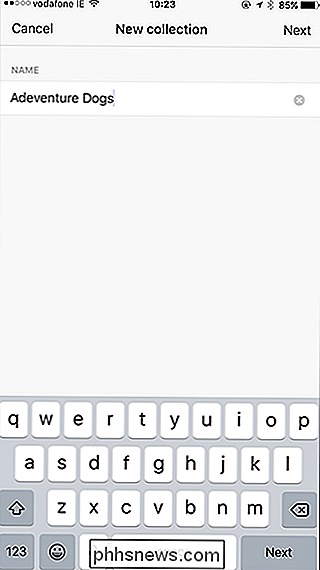
Tryk på Næste, og vælg derefter de billeder, du vil tilføje fra Gemt.
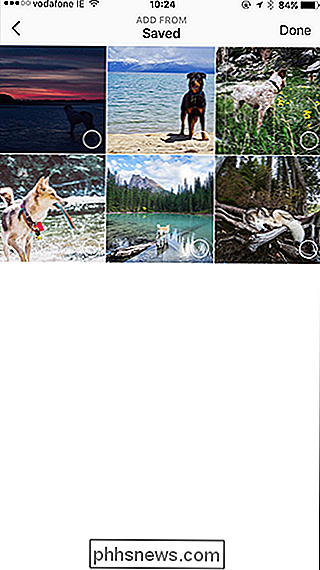

Tryk på Udført, og du vil have en ny samling. Alle dine samlinger er i fanen Samlinger i Gemt.
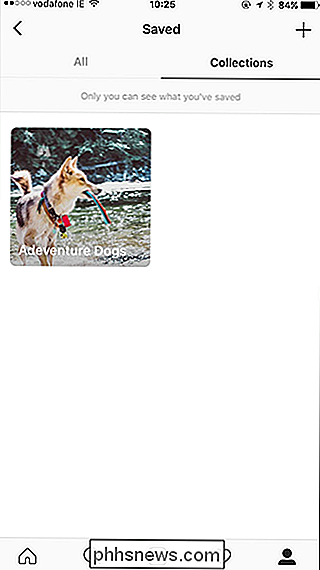
For at tilføje flere billeder til en samling, du allerede har oprettet, skal du vælge den og derefter trykke på de tre prikker øverst til højre efterfulgt af Tilføj til samling.
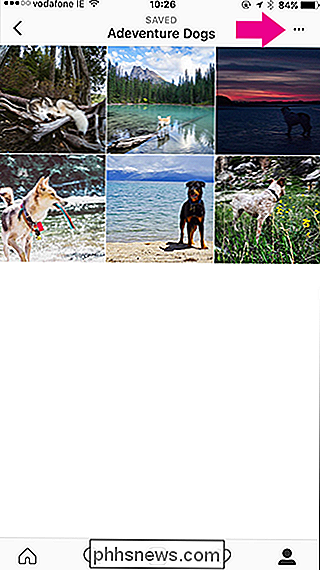
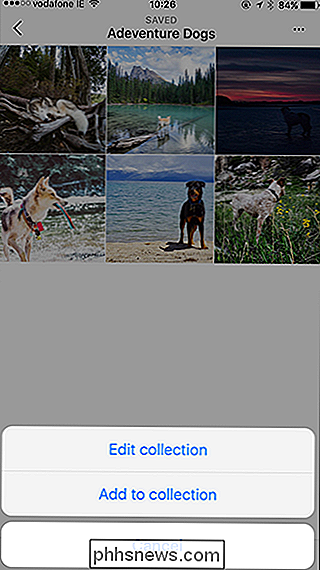
Du Så vil du kunne vælge nye billeder, du har i Gemt. Vælg dem og tryk på Udført for at føje dem til samlingen.
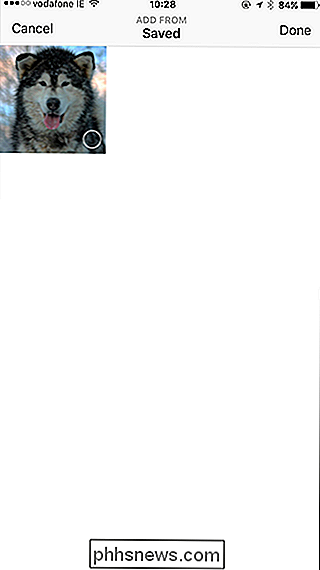
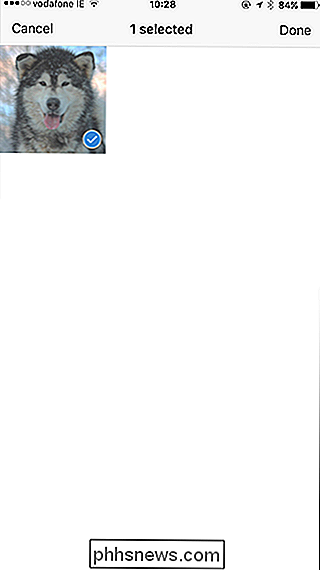
Instagram er vidunderligt til forskning og med Gemte fotos og samlinger. Det er nemt at holde tingene organiseret af projekter, steder eller hvad du vil.

Sådan kører du Windows-programmer automatisk, når du tilslutter et USB-drev
Bærbare apps - selvstændige eksekverbare filer, som kan flyttes til flashdrev og kører uden installation - er populære værktøjer til alle hvem skal arbejde på flere Windows-maskiner. Hvis du vil gøre din arbejdsgang endnu hurtigere, kan du tilføje en "auto-run" -fil, der automatisk åbner programmet, så snart du tilslutter drevet.

At kunne tænde for mit tv er køligt, men hvad jeg virkelig ønskede var at kunne styre mit mediecenter. Jeg ønskede at kunne sige "Play the next episode of Friends" og få den til at søge i mit bibliotek, se hvad jeg så sidst og begynde at spille den efterfølgende episode. Og efter lidt søgning fandt jeg, at en initiativrig programmør, der hedder Joe Ipson, allerede havde gjort det.



